كيفية إزالة iOS 17 Developer Beta من iPhone
بعد إطلاق iOS 17 في WWDC’23 ، سهلت Apple تثبيت برنامج iOS 17 Developer Beta على جهاز iPhone الخاص بك. في السابق ، كان عليك دفع 99 دولارًا للتسجيل كمطور لتثبيت الإصدار التجريبي ، ولكن هذه المرة بدون تكلفة. وهكذا ، تقدمنا واستخدمنا الإصدار التجريبي من مطور iOS 17. بينما كنا متحمسين لاستخدام جميع الميزات الجديدة ، بعد أسبوع كان من المنطقي إزالة الإصدار التجريبي من مطور iOS 17 من جهاز iPhone الخاص بنا.
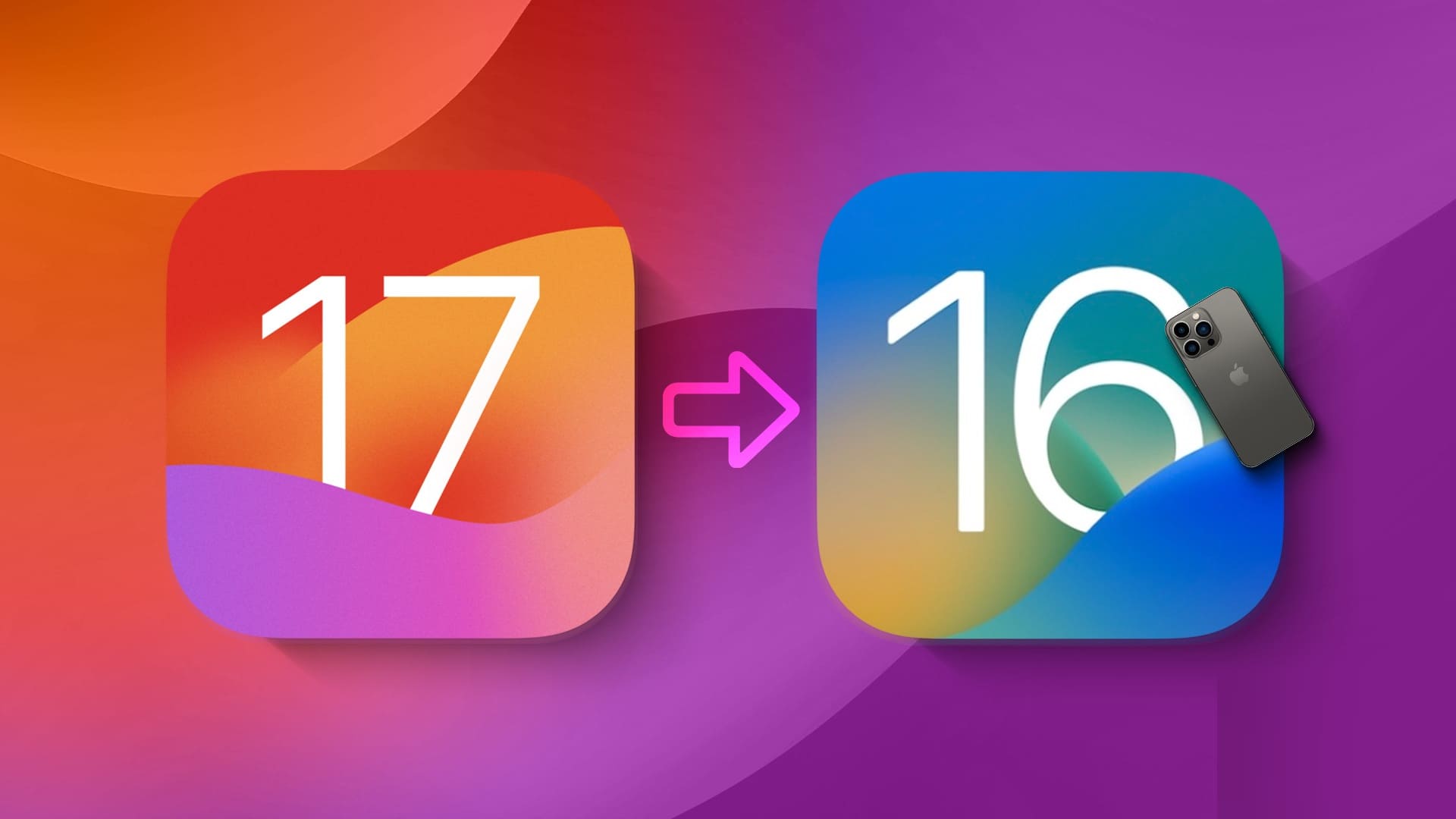
بالتأكيد ، قضينا وقتًا رائعًا في استخدام ملصقات جهات الاتصال ، وملصقات iMessage ، وجميع ميزات الخصوصية الجديدة في نظام التشغيل iOS 17. ولكن معظم هذه الميزات الجديدة كانت مليئة بالأخطاء ، وغالبًا ما تنتهي التطبيقات بالتعطل. إذا مللت منهم أو قمت بتثبيت الإصدار التجريبي من iOS 17 Developer Beta على جهازك الأساسي ، فسنعرض لك كيفية إزالته.
لماذا تقوم بإزالة الإصدار التجريبي للمطور IOS 17 من IPHONE
فيما يلي بعض الأسباب التي تجعلك بحاجة إلى التفكير في إزالة الإصدار التجريبي من iOS 17 من جهاز iPhone الخاص بك:
- يهدف الإصدار التجريبي من مطوري iOS 17 إلى مطوري التطبيقات لاختبار التطبيقات التي يقومون ببنائها. وبالتالي ، فهو لا يستهدف المستخدمين العاديين.
- يحتوي الإصدار التجريبي من مطور iOS 17 على الكثير من الأخطاء – على سبيل المثال ، استمر تعطل تطبيق الموسيقى عندما قمنا بتشغيل ميزة التلاشي المتقاطع الجديدة في الإعدادات.
- قد ينخفض كل من أداء وعمر بطارية iPhone أثناء تشغيل الإصدار التجريبي من iOS 17.
- جميع الميزات الجديدة في نسختها الأولى – قد ترى الإصدار النهائي منها فقط إما في الإصدار التجريبي العام أو الإصدار الثابت بعد مجموعة متنوعة من التحسينات والتغييرات. لذلك ، من الأفضل تجربة هذه الميزات الجديدة بعد الإصدار المستقر.
- قد تواجه تطبيقات الجهات الخارجية مشكلة في الإصدار التجريبي من مطور iOS 17. بينما لم نر أي مشكلات هذه المرة ، كان هناك الكثير من الشكاوى بخصوص التطبيقات المصرفية التي لا تعمل كما هو متوقع.
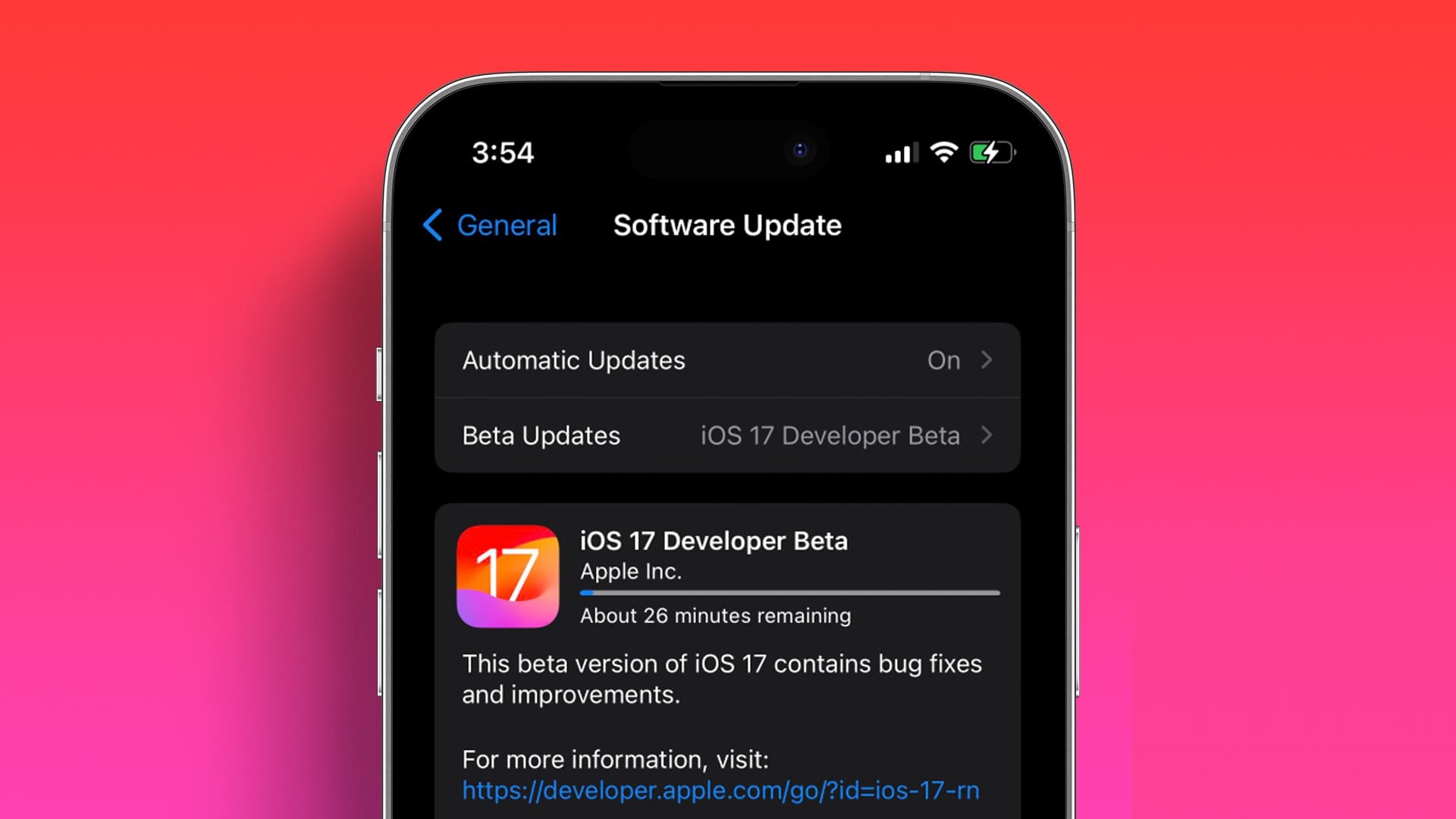
هذه بعض أسباب عدم التوصية باستخدامه على جهاز iPhone المستخدم كجهاز أساسي. وبالتالي ، من المستحسن إزالة الإصدار التجريبي من مطور iOS 17 من جهاز iPhone الخاص بك. ومع ذلك ، هناك بعض الأشياء التي يجب وضعها في الاعتبار قبل إزالة الإصدار التجريبي للمطور من جهاز iPhone الخاص بك.
أشياء يجب معرفتها قبل إلغاء تثبيت الإصدار التجريبي من IOS 17 DEVELOPER
لسوء الحظ ، سيتعين عليك مسح جهاز iPhone واستعادته إذا كنت تريد التخلص من الإصدار التجريبي من iOS 17. إليك ما تحتاج إلى معرفته:
- ستعمل هذه العملية على إرجاع iPhone الخاص بك من الإصدار التجريبي من iOS 17 إلى أحدث إصدار مستقر متاح من iOS 16.
- تأكد من أن لديك حق الوصول إلى جهاز كمبيوتر يعمل بنظام Windows مثبت عليه iTunes أو جهاز Mac.
- تأكد من أن لديك كابل Lightning أصلي / معتمد من MFi.
- سيتم مسح جهاز iPhone الخاص بك أثناء العملية. لذلك ، تأكد من عمل نسخة احتياطية من بياناتك.
- تابع فقط إذا كنت تتذكر معرف Apple وكلمة المرور ورمز المرور على جهازك.
- تأكد من أن لديك اتصال جيد بالإنترنت طوال العملية على جهاز الكمبيوتر أو جهاز Mac.
- يوصى بشحن جهاز iPhone الخاص بك بالكامل قبل المتابعة إلى القسم التالي.
التراجع من IOS 17 DEVELOPER BETA إلى IOS 16
فيما يلي الإرشادات خطوة بخطوة لإزالة الإصدار التجريبي من مطور iOS 17 من جهاز iPhone الخاص بك باستخدام Windows و Mac.
الخطوة 1: قم بتوصيل جهاز iPhone بجهاز كمبيوتر شخصي باستخدام iTunes أو Mac. انقر على “الوثوق بهذا الكمبيوتر” وأدخل رمز المرور الخاص بك لإنشاء اتصال بين جهاز iPhone والكمبيوتر.
في هذه الأثناء ، افتح iTunes على Windows أو Finder على Mac وتأكد من اكتشاف iPhone الخاص بك.
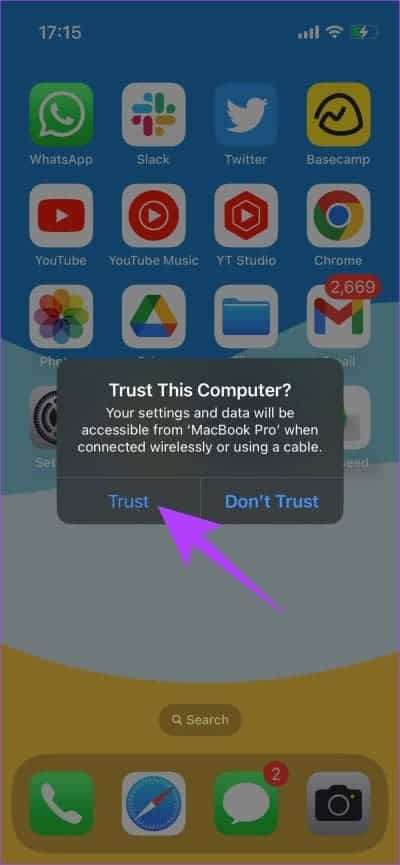
الخطوة 2: تحتاج إلى الدخول إلى وضع الاسترداد على جهاز iPhone الخاص بك.
- اضغط على مفتاح رفع الصوت وحرره بسرعة.
- اضغط على مفتاح خفض مستوى الصوت وحرره بسرعة.
- اضغط مع الاستمرار على زر الطاقة. سترى أولاً قائمة إيقاف التشغيل ، سترى شعار Apple وأخيراً ، سترى شاشة وضع الاسترداد. تأكد من الضغط على زر الطاقة طوال العملية.
ملاحظة: لا تتوقف عن الضغط على الزر حتى ترى شاشة وضع الاسترداد على iPhone.
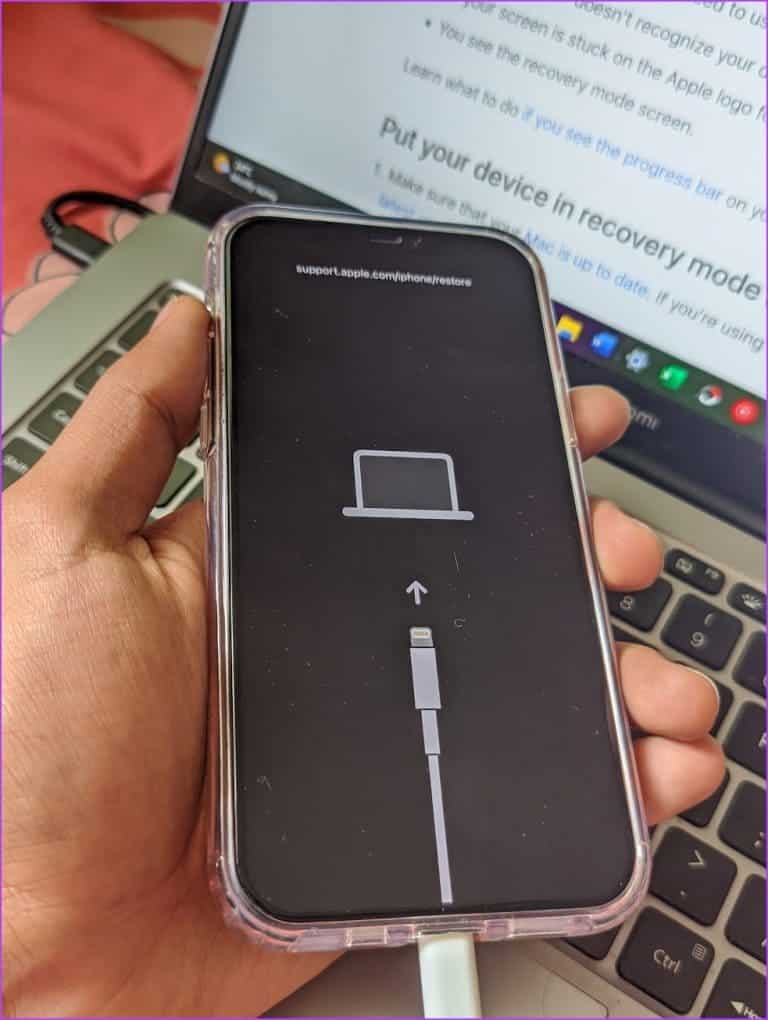
الخطوة 2: سترى المطالبة التالية على iTunes أو Mac. اضغط على استعادة.
ملاحظة: إذا رأيت نافذة منبثقة تطلب السماح بالاتصال قبل هذه الخطوة ، فحدد سماح.
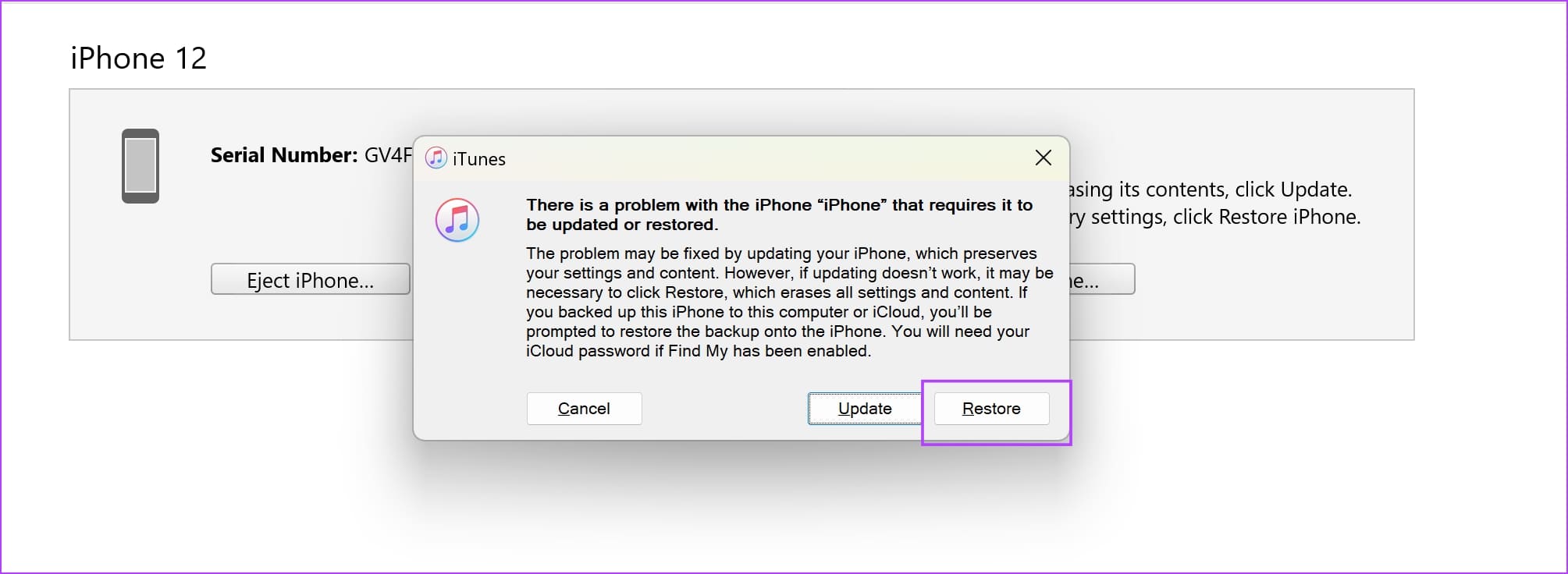
الخطوة 3: انقر فوق “استعادة وتحديث” للتأكيد واتباع التعليمات التي تظهر على الشاشة.
بمجرد الانتهاء ، ستبدأ عملية الاستعادة. تأكد من إبقاء جهاز iPhone الخاص بك متصلاً بجهاز الكمبيوتر أو جهاز Mac طوال العملية.
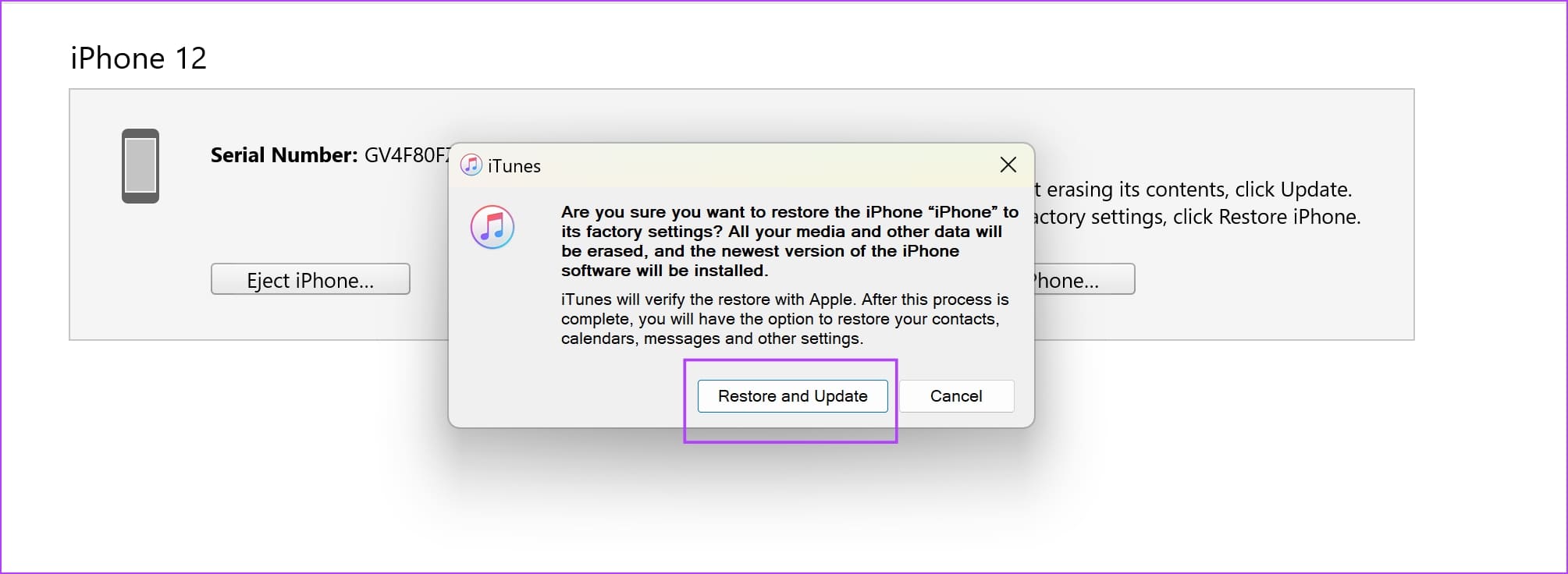
اعتمادًا على سرعة الإنترنت لديك ، قد يستغرق تنزيل الملفات بعض الوقت. بعد ذلك ، سيتم استعادة iPhone الخاص بك تلقائيًا وخفضه إلى أحدث إصدار غير تجريبي من iOS 16. انقر فوق “موافق” في النافذة المنبثقة التي تطلب منك ترك جهازك متصلاً.
بعد ذلك ، أدخل رمز المرور أو كلمة مرور معرف Apple لتأكيد هويتك. علاوة على ذلك ، ستحصل أيضًا على خيار لاستعادة نسخة احتياطية على جهاز iPhone الخاص بك أو إعداده على أنه جديد.
علاوة على ذلك ، يجب عليك أيضًا إلغاء التسجيل من برنامج Apple Developer على iPhone الخاص بك الذي يعمل بأحدث إصدار من iOS 16. انتقل إلى الإعدادات> عام> تحديث البرنامج> تحديثات بيتا> حدد إيقاف.
أسئلة شائعة حول إلغاء تثبيت الإصدار التجريبي من IOS 17 Developer
1. هل يمكنني ببساطة إزالة الإصدار التجريبي من iOS 17 عن طريق حذف ملف التعريف؟
لا ، لا يوجد ملف تعريف مشترك في تثبيت الإصدار التجريبي من مطور iOS 17. وبالتالي ، فإن الطريقة الوحيدة هي استعادة جهاز iPhone الخاص بك.
2. كيفية الخروج من وضع الاسترداد على iPhone؟
افصل جهاز iPhone واضغط مع الاستمرار على زر الطاقة حتى يتم إيقاف تشغيله. بمجرد إيقاف تشغيله ، اضغط مع الاستمرار على زر الطاقة مرة أخرى لتشغيل جهاز iPhone الخاص بك. سيتم التمهيد في وضع الاسترداد.
3. كيف يمكن استعادة iPhone إلى إصدار معين من iOS؟
تحتاج إلى تنزيل ملف .ipsw من مصدر موثوق. اضغط مع الاستمرار على مفتاح Shift (في Windows) أو مفتاح Command (في نظام Mac) وانقر فوق استعادة. ستتمكن بعد ذلك من تحديد ملف .ipsw ثم استعادة iPhone الخاص بك.
انتظر إصدار IOS 17 المستقر
لقد حصلنا عليها ، لا يمكنك الاحتفاظ بالإثارة لديك وأردت استخدام جميع الميزات الجديدة لنظام التشغيل iOS 17. ولكن للحصول على أفضل تجربة ، انتظر الإصدار المستقر الذي من المتوقع إصداره في سبتمبر. وفي الوقت نفسه ، ستلاحظ Apple جميع المشكلات والأخطاء المبلغ عنها وتدفع التحديثات الإضافية إلى الإصدار التجريبي من مطور iOS 17. لذلك ، إذا كنت عازمًا على الرغبة في البقاء في الإصدار التجريبي ، فإن انتظار التحديثات هو خيارك الأفضل.
